Kindle越狱:看漫画,原生系统/KOReader哪个好?各种书源横向对比,及书源转换/制作指引
上一篇《2024年Kindle越狱指南》中不少人问,越狱后安装KOReader阅读器看漫画怎么样?
当然好啦!但有没有必要,因人而异。
看完本文,你就知道自己到底该不该越狱了!
文章略长/知识点略多,收藏后慢慢食用。
目录
一、常见漫画书源的种类
二、各类书源在原生系统和KOReader中效果/使用方法
三、如何自制漫画书源
一、常见漫画书源的种类
看漫画,书源格式必须先搞清楚!直接上表格:
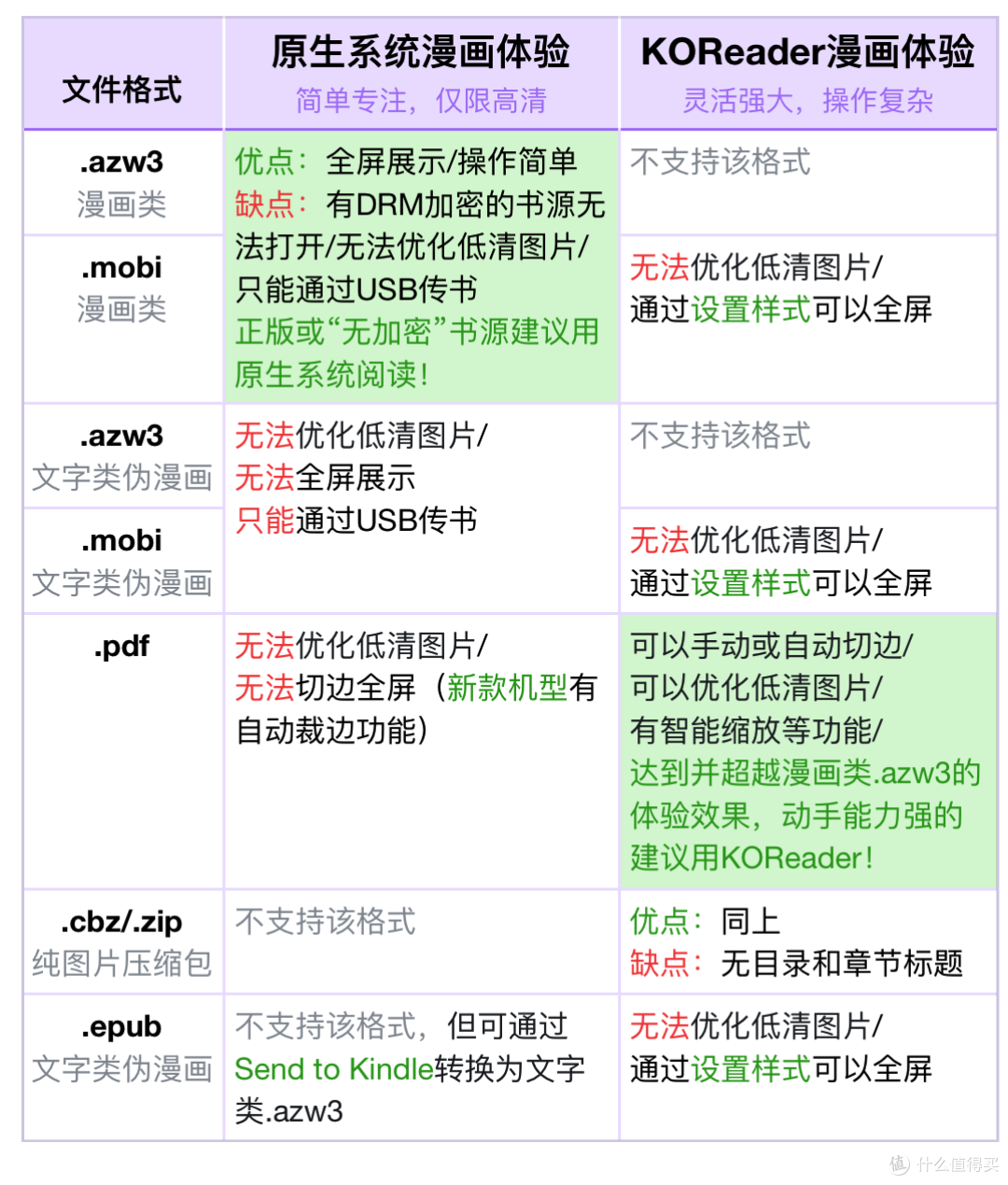 绿色单元格代表“推荐”
绿色单元格代表“推荐”裁边和提升画质是看漫画书的两个核心需求,我重点说明一下。
关于全屏展示(裁切白边)
漫画的白边由两部分组成,一个是图片的外边距,另一个是图片自身的留白。
Kindle自家的.azw3/.mobi不仅能清零边距,还能自动裁切所有留白,使内容最大化。而KOReader针对.epub/.mobi只能做到边距清零,原图中的留白还是在的。
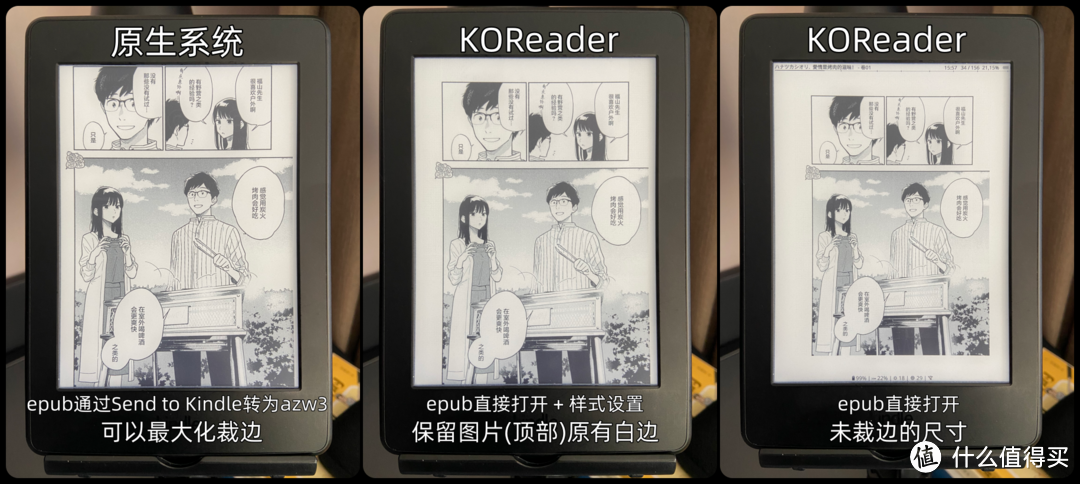 epub书源:原生系统与KOReader裁边的区别
epub书源:原生系统与KOReader裁边的区别KOReader不支持.azw3,却支持.mobi。不过无论是不是漫画类的,KOReader默认都把.mobi当成文字类,所以也得通过“样式设置”实现全屏,具体参考下文“.epub书源”小节。
不过,.pdf/.cbz书源在KOReader中是支持最大化裁边的:
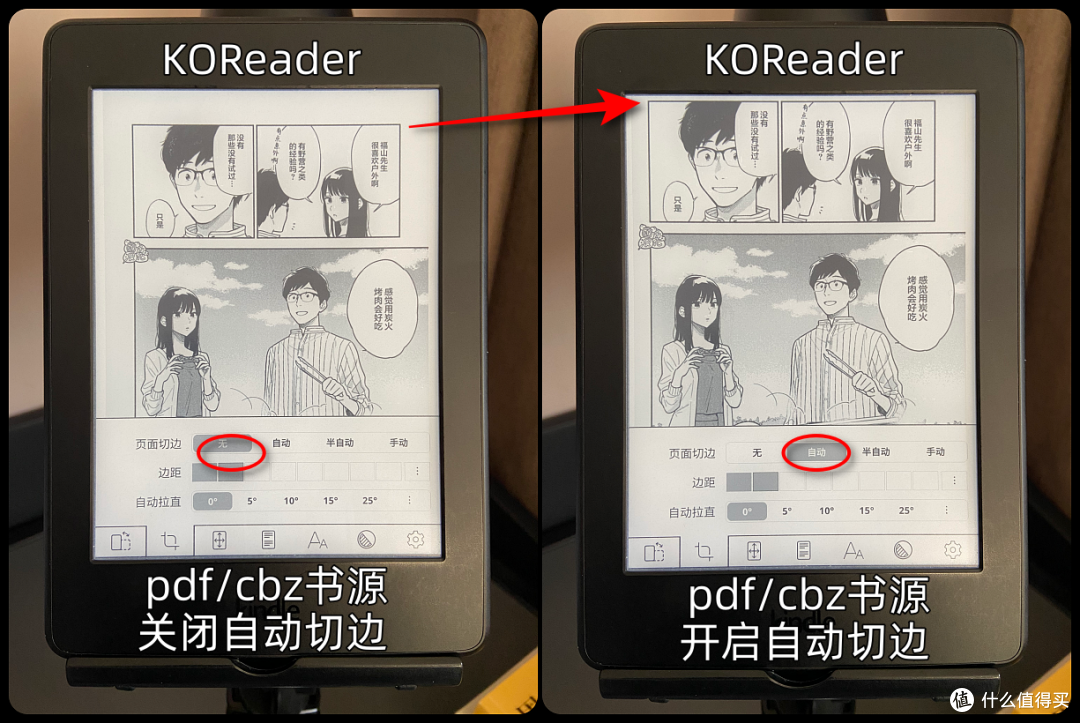 .pdf/.cbz书源:KOReader关闭/开启自动裁边的区别
.pdf/.cbz书源:KOReader关闭/开启自动裁边的区别关于优化低清图片
KOReader针对.pdf/.cbz书源,不仅能裁边,还能对图像显示进行多项优化,如:对比度/去水印(消除浅灰增加锐度)、抖动算法(整体灰阶过渡更自然)。
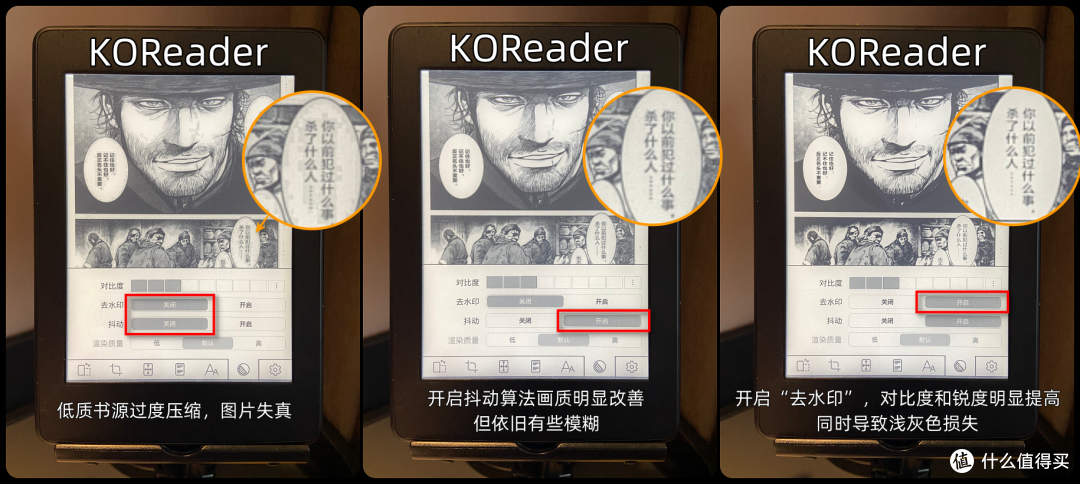 KOReader可以改善画质
KOReader可以改善画质看到这里,可以得出结论了:
1、如果你有Kindle专属的漫画类.azw3/.mobi高清书源,就用USB传书+原生系统。
2、如果是其他格式或低清书源,有几个方案:
高清.epub用Send to Kindle发送到Kindle,但无法全屏。
高清.epub转换成.azw3/.mobi格式,再用原生系统看。
高清.epub/.mobi使用我的KOReader样式配置方案(见文末),可以一键全屏。
低清书源先转换成.pdf(效果最好)或.cbz(转换最方便),然后用KOReader裁边放大并优化(如上图)。
3、如果是.pdf格式,就用KOReader看,体验比原生系统好。
是不是有点晕?如果您想彻底搞明白,或了解更多,请继续往下看。
二、各类书源在原生系统和KOReader中的效果对比/使用方法
.azw3/.mobi书源
如果你用原生系统看漫画,可能见过这两个漫画专属功能:“动画效果”和“虚拟面板”。
很多人搞不懂,我也是研究半天才弄明白。
Aa菜单中的“虚拟面板”功能,其实就是把一页漫画切成四块,然后依次全屏放大展示。
“动画效果”就是当其中一小块,切换到另一小块时,展示画面的移动过程,观感更连贯。
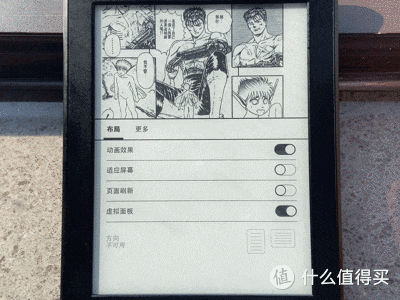 动画效果 + 虚拟面板
动画效果 + 虚拟面板是不是很强大?然而……很鸡肋。
虚拟面板功能必须书源本身支持才行,而且准确支持的书很少,可能和下图一样,顺序是错的。
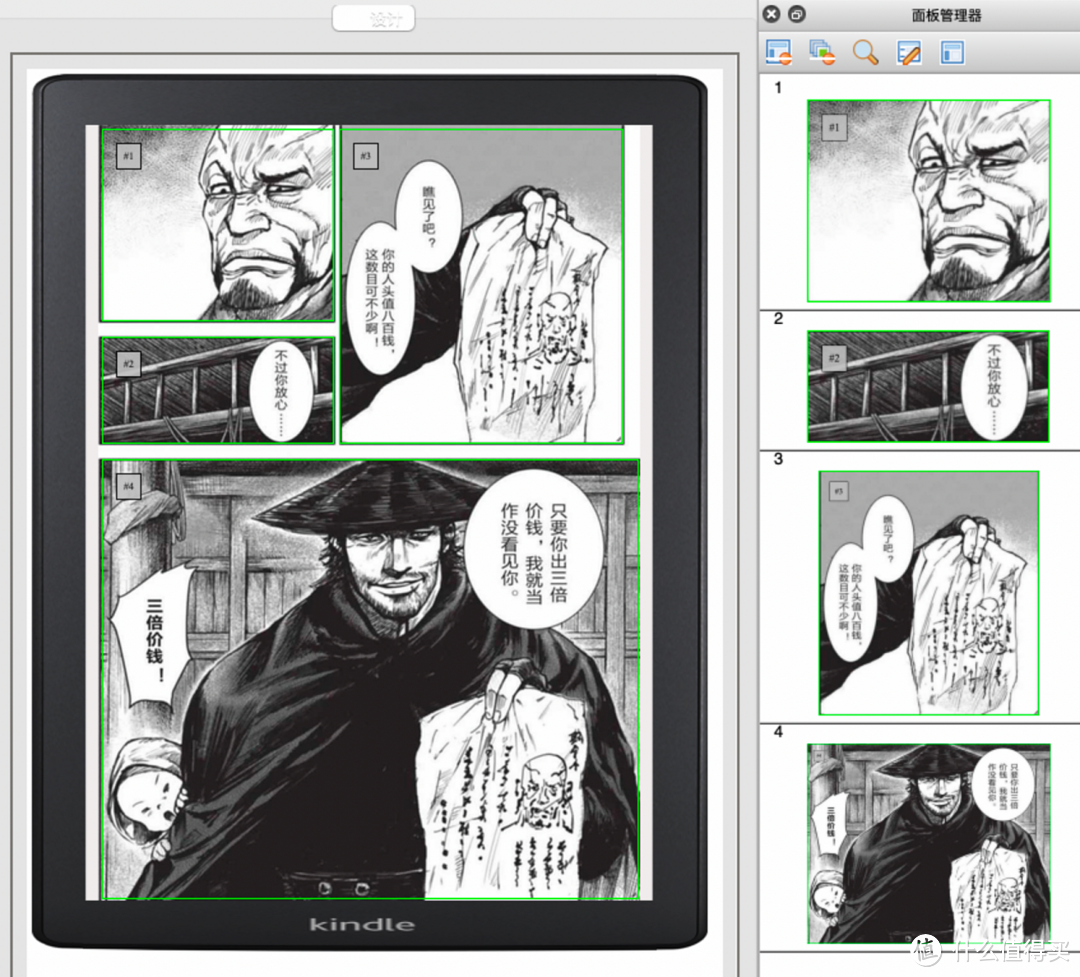 在Kindle Comic Creator中制作漫画时,发行商可以编辑虚拟面板功能(自动设置导致错误的排序)。
在Kindle Comic Creator中制作漫画时,发行商可以编辑虚拟面板功能(自动设置导致错误的排序)。所以,动画效果和虚拟面板,并不能成为使用原生系统的主要原因。
.pdf书源
原生系统和KOReader都支持.pdf格式漫画。
虽然老款Kindle的原生系无法裁边,但好歹可以调整对比度,好过以插图方式显示的“文字类/伪漫画”书源。
有的.pdf一个页面包含两页漫画(横版),原生系统只能旋转屏幕,字还是太小。如果是早期的影印版,那问题就更多了。
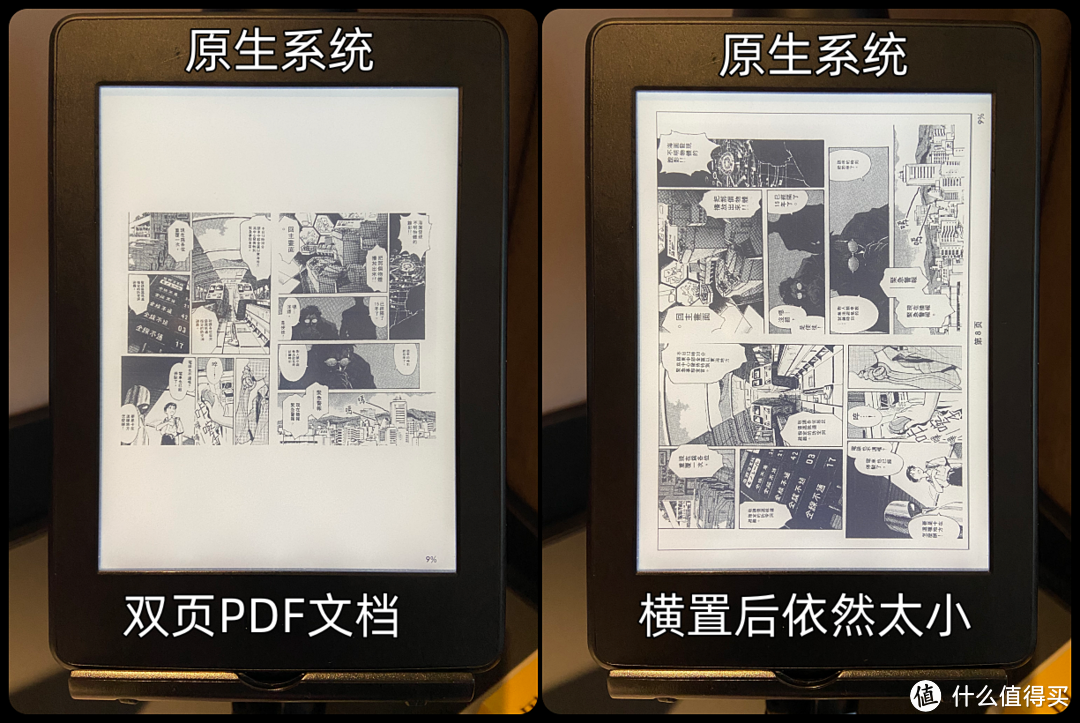 原生系统对横版PDF文档只有横置这一个功能,字太小基本看不了(左为原图,右为横置后效果)
原生系统对横版PDF文档只有横置这一个功能,字太小基本看不了(左为原图,右为横置后效果)KOReader恰恰专治PDF,其灵活的自定义设置可以让你调出更好的图片显示效果。
除了裁边,它还有类似原生系统的虚拟面板,包括左右分栏/上下分行等放大阅读的功能,可用性极高,专门解决“双页”、“横版”、“字小”等版式问题。
我用KOReader的分栏放大功能看完了一本EVA,很舒服:
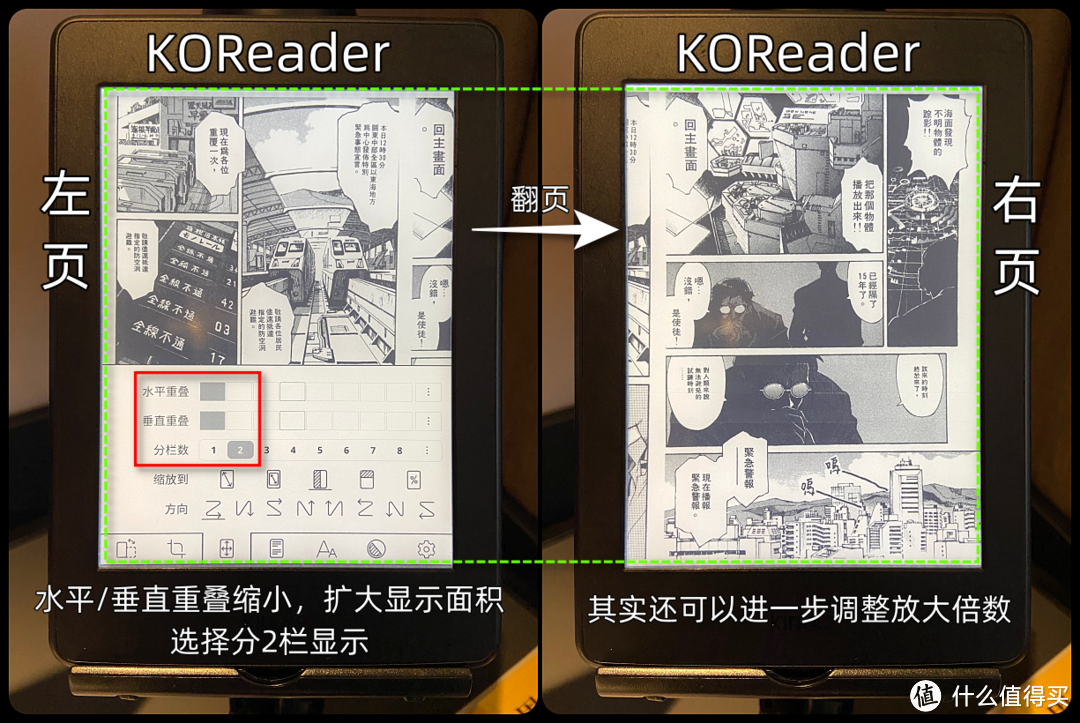 双页日漫的翻页方向应该选最后一项(从右往左/从上往下),此图的翻页方向只是为了便于理解,绿色虚框为PDF文档的一个完整页面。
双页日漫的翻页方向应该选最后一项(从右往左/从上往下),此图的翻页方向只是为了便于理解,绿色虚框为PDF文档的一个完整页面。长按某一格,还能单独放大,且所有.pdf/.cbz默认支持。当然,面对复杂分格有时也会出错。
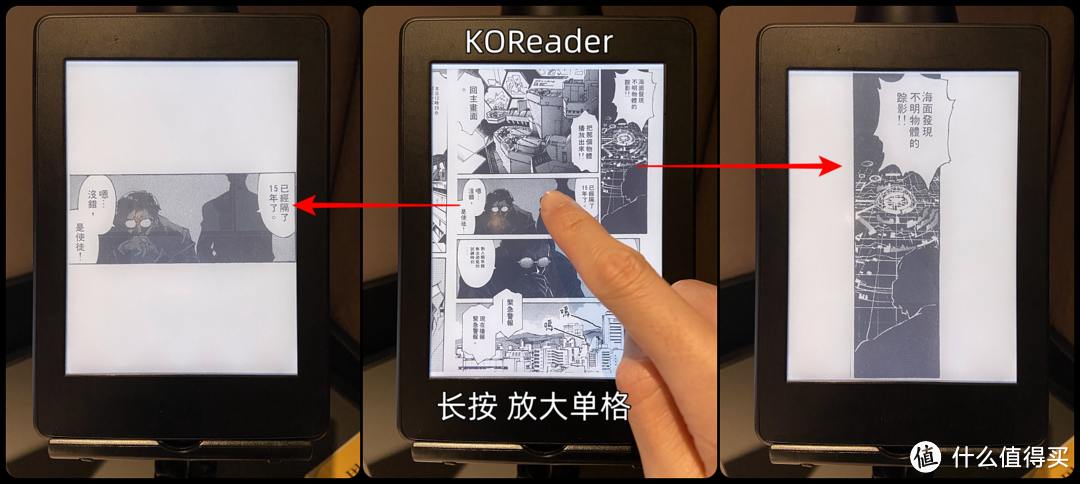 长按,智能放大单格
长按,智能放大单格还能对放大倍数、浏览顺序进行自定义(如下图,按从右往左/从上往下的方向依次放大),实现类似原生系统的虚拟面板功能。
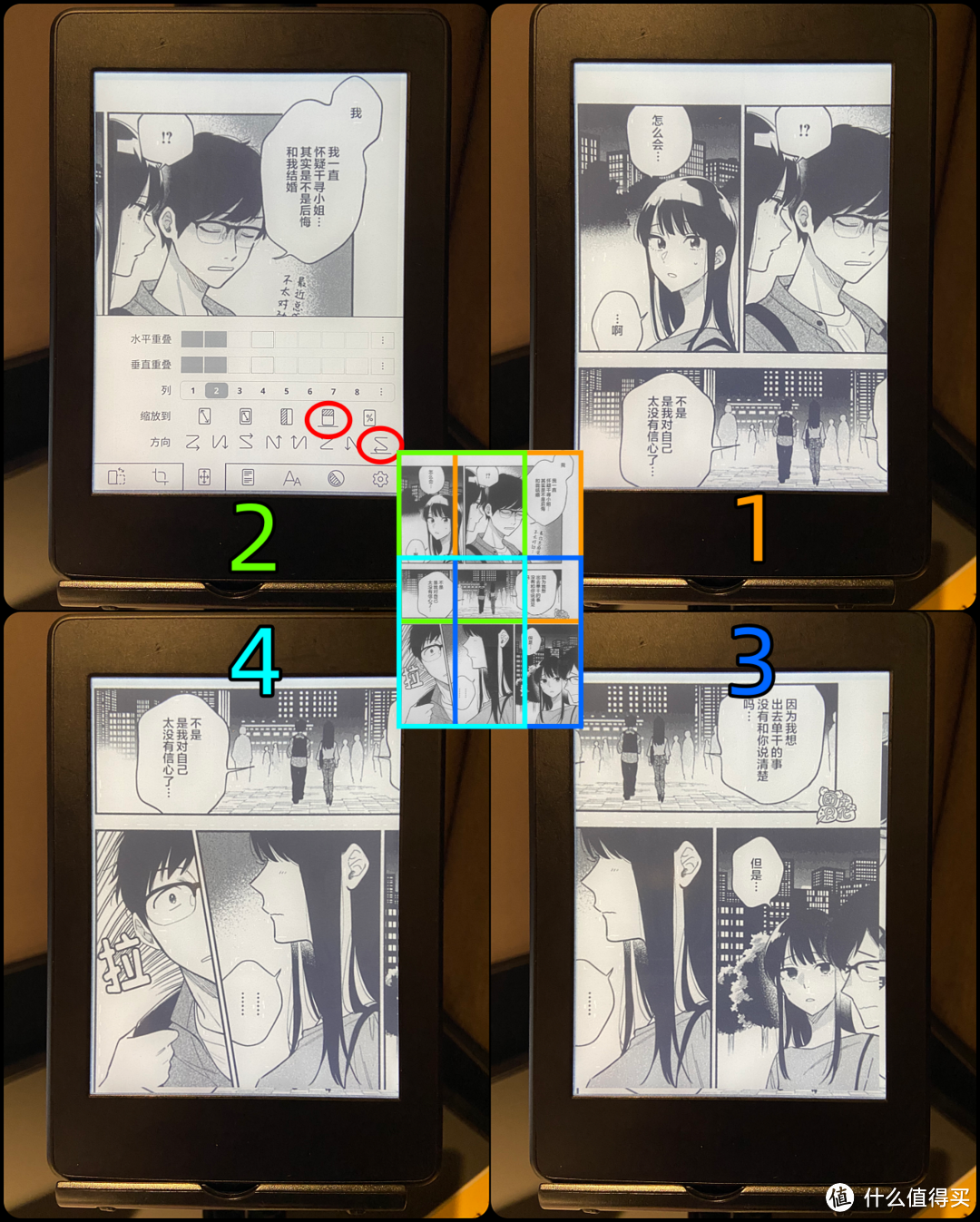 自定义依次放大局部的顺序(日式漫画)
自定义依次放大局部的顺序(日式漫画).epub/.mobi书源
.epub格式是漫画常见格式,但它不是真正意义上的漫画格式,而是“文字+插图”,本质上还是文字书。
国产阅读器都会针对.epub做样式优化,实现全屏。
KOReader打开.epub/.mobi书源一看……也不是全屏!但它的自定义样式功能非常强大,于是我捣鼓出一个样式配置方案:
KOReader手动设置样式实现全屏
优点:简单易行,一劳永逸。
缺点:无法对图片显示进行优化(当你在调对比度时,只是在调文字的对比度)。
所以这个方案只适合(无需优化图片的)高清.epub/.mobi书源。
配置方法:
1、首先关闭“状态栏”和“备选状态栏”。
2、底部菜单第二项,所有边距手动设置(点击 ⋮ )为“0”(长按箭头5倍加减)。
3、底部菜单第三项,显示模式选择“分页”,“行间距”手动设置为“60%”以下。这个很重要,否则会出现空白页。
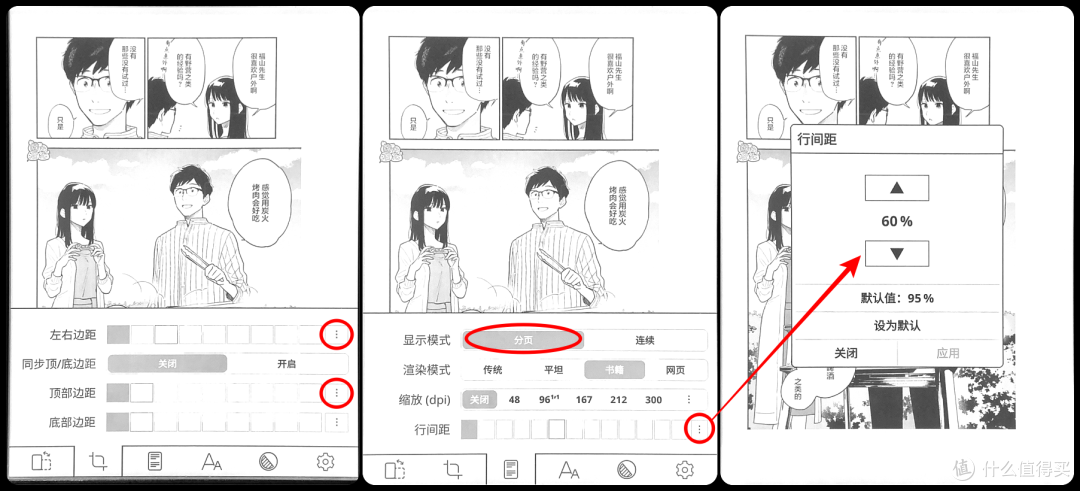 底部菜单设置
底部菜单设置4、顶部菜单第二项,样式微调 > 图片 > 勾选 全宽图片
或者 底部菜单第三项 > 缩放(dpi) 选择 300 (你设备的像素密度)
此时已经实现全屏,我们将当前配置保存,换书后无需重复操作。我们继续:
5、顶部菜单第四项,配置文件 > 以当前文档……新建 > 输入名称(如漫画) > 保存
换书后,进入配置文件菜单,点击 漫画 > 执行 即可。
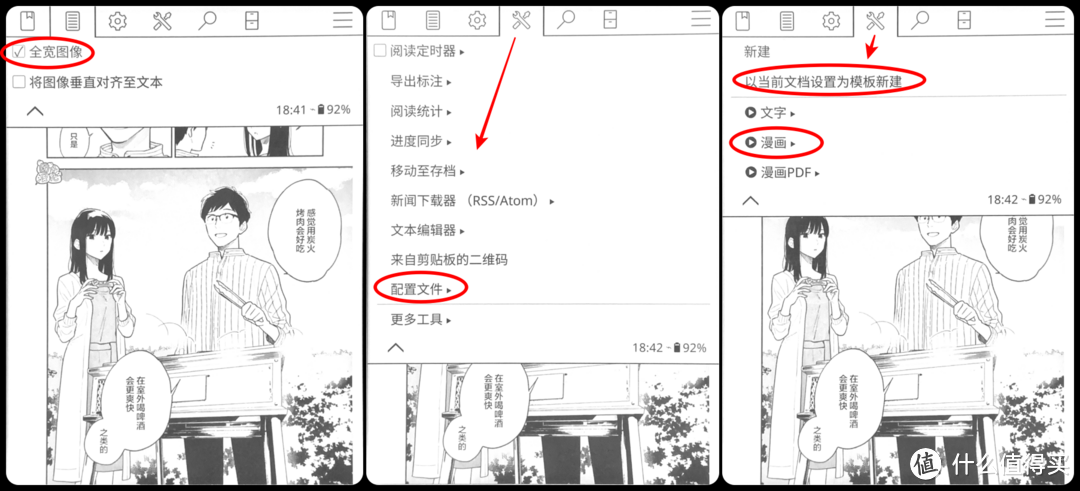 顶部菜单设置
顶部菜单设置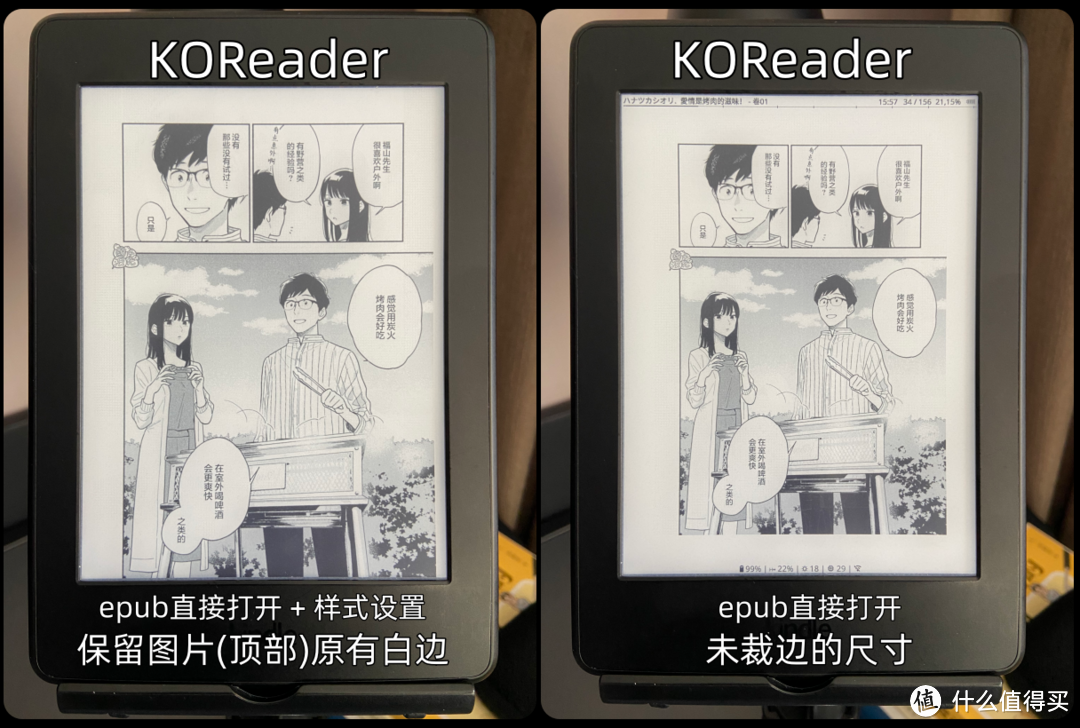 最终全屏效果对比
最终全屏效果对比.cbz/.zip书源
.cbz/.zip就是图片压缩包,在KOReader中拥有和.pdf几乎同样的功能。
.epub想全屏观看,也可以转换成.cbz/.zip格式,但会导致目录丢失。
如果是低清书源,且没有转换PDF的工具,那么用下面这个“野路子”快速转换.cbz。
.epub转.cbz/.zip的简易方法:
修改文件名:先设置系统“显示完整文件名/后缀”,然后重命名,在.epub后面加上.zip,例如:123.epub改名为 123.epub.zip(改成123.zip也行)。
将123.epub.zip解压,进入解压后的123.epub文件夹 > 再进入OEBPS文件夹,这是可以看到Images文件夹(所有漫画图片都在里面)。
将Images文件夹打包压缩,生成一个Images.zip文件。
Images.zip的文件存入Kindle即可(最新提示:新版KOReader可以直接打开.zip格式的漫画书,所以无需改成.cbz格式)。
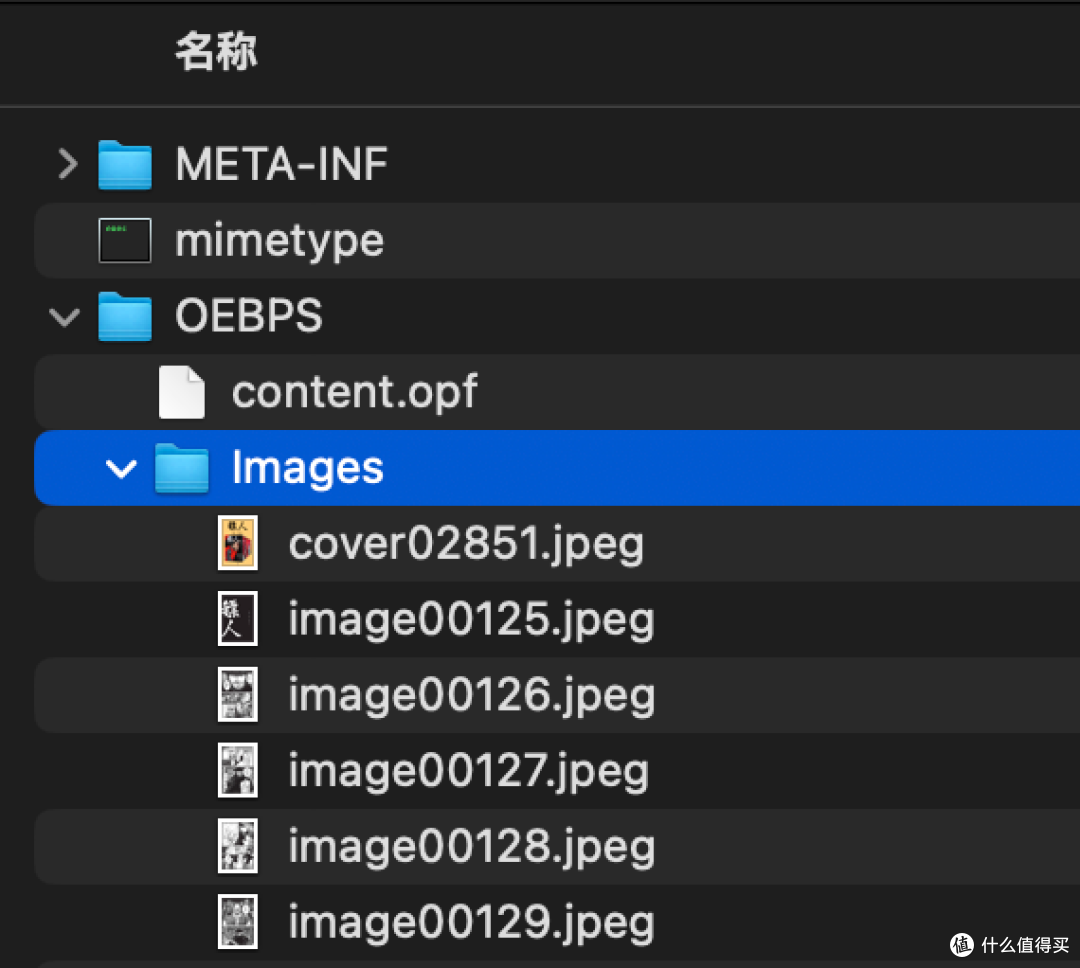 要的就是这个Images文件夹
要的就是这个Images文件夹三、如何自制/转换漫画书源
说几个主流的,如果您有其他方法欢迎分享到评论区。
Kindle Previewer 3(亚马逊官方)
可将epub转mobi,但不是漫画书,而是文字书,所以只适合高清图。
软件下载:https://www.amazon.com/Kindle-Previewer/b?ie=UTF8&node=21381691011
Kindle Comic Converter(第三方)
可 PNG、JPG、GIF、CBZ、CBR 和 CB7 格式的漫画转换成MOBI 格式,可适配Kindle,全屏不留边。
详细介绍:https://bookfere.com/post/164.html
软件下载:https://github.com/ciromattia/kcc/releases (在最新版本的Assets中选择适合的版本)
注意:使用它必须先安装上面的Kindle Previewer。
Kindle Comic Creator(亚马逊官方)
可将EPUB、PNG、JPG等转换成标准的亚马逊格式漫画书。
这个应该是最正统的制作方法了,就是速度比较慢。
详细介绍:https://bookfere.com/post/153.html
Send to Kindle(亚马逊官方传书服务)
将.epub漫画转换成文字类.azw3(.kfx)。
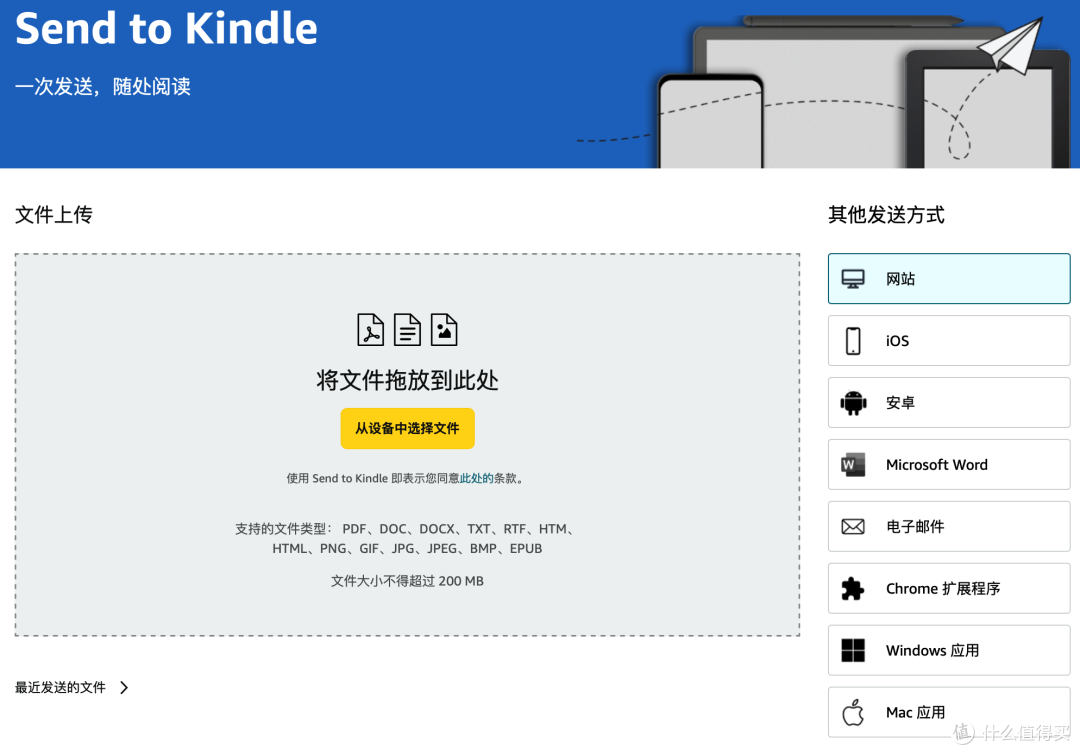 亚马逊官方无线传书(同时转换/优化格式)的方式(图右侧)很多,注意图中支持的文件类型。
亚马逊官方无线传书(同时转换/优化格式)的方式(图右侧)很多,注意图中支持的文件类型。这是目前最简单的转换方式了,但有几点不足:
1、不支持亚马逊自家的.mobi/.azw3格式(需要用USB数据线传)。
2、文件上传大小有限制(网页上传最大200MB),所以最好分卷推送。
3、上传+格式转换+下载,都需要较长时间,对动辄上百兆的漫画书来说……要有耐心。
4、无法对低清图片进行优化,转换后也不是全屏,因此仅限高清书源。
另,2024年6月以后国内用户要继续使用该服务,需要更换为美国亚马逊账号(在亚马逊美国官网注册新账号,可同名,但密码不能相同)。
官方网址:https://www.amazon.com/sendtokindle
总结
亚马逊的思路是,制定统一的格式和样式规范,减少用户操作,从而专注阅读(多看才能多买)。
但是,封闭垄断催生了越狱和KOReader这类插件,它们不仅打破了文件类型的限制,还让我们自己掌控每本书的样式和个人数据。
其实,KOReader和原生系统并不冲突,它弥补了原生系统的不足,带来更多灵活性和更高级的功能。
当然,KOReader的功能不只是为了看漫画,它的更多特性请看我的这篇文章:
究竟是用原生系统,还是越狱用KOReader?我想每个人都有自己的答案。
三连+关注,后续我会带来更多好内容,复活你的Kindle 
老规矩,如有任何疑问,请将问题描述清楚,我会尽力做到有问必答。
我是佛系老司机,摄影、数码方面感兴趣,欢迎关注我,理性消费不掉坑。
作者声明本文无利益相关,欢迎值友理性交流,和谐讨论~














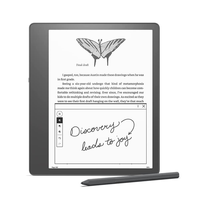


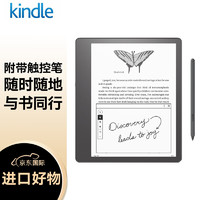
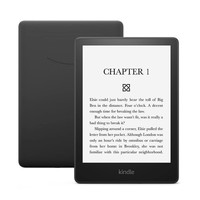


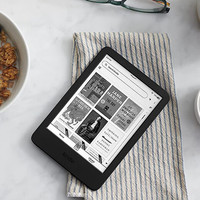








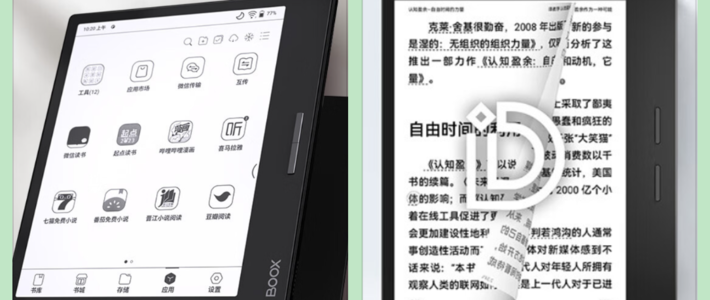










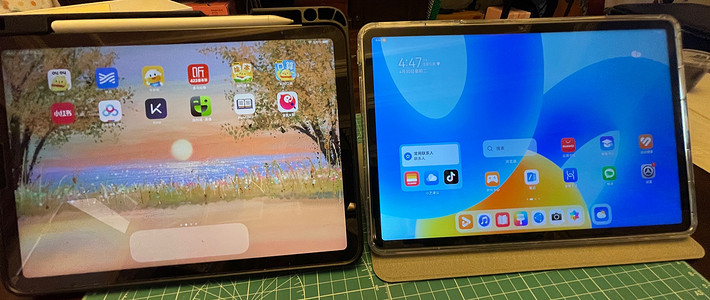










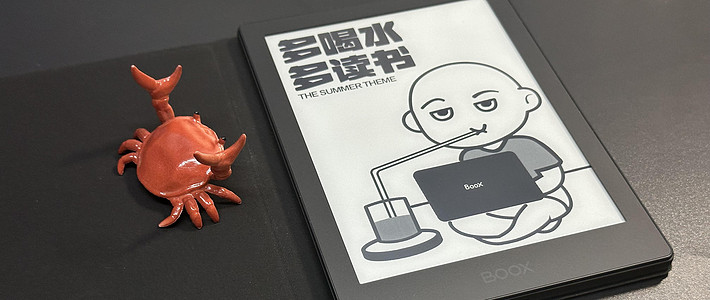
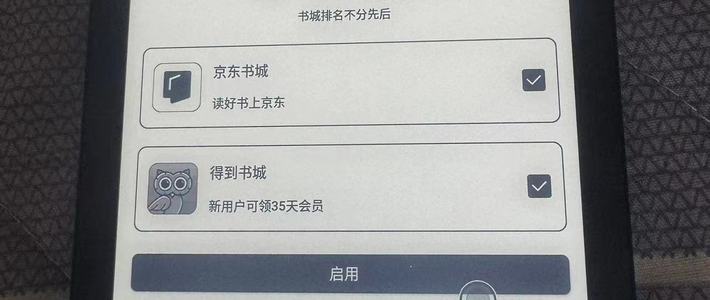

















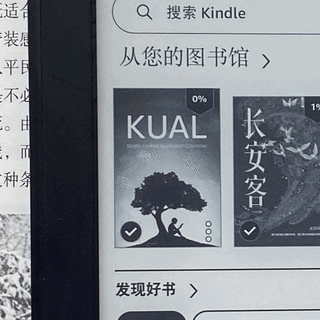







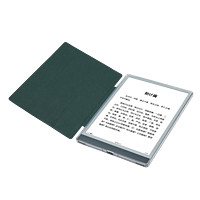























值友1440739950
校验提示文案
值友2640924443
校验提示文案
薏仁做事薏仁当
校验提示文案
一头健身的猪
校验提示文案
huzhou0210
校验提示文案
该怎么样
校验提示文案
试着买买
校验提示文案
我本夼人
校验提示文案
大鸭梨
校验提示文案
双击6个6
校验提示文案
直友30763346
校验提示文案
值友昵称911
校验提示文案
EBIEBI
校验提示文案
心界
校验提示文案
阿北北北北
校验提示文案
端木先生R
校验提示文案
一点水儿
校验提示文案
手持一根棒棒糖
校验提示文案
扶我起来-还能买
校验提示文案
卖女孩的火柴棍
需求:单手掌握(平板=8寸),机器横屏后,能看清PDF电子书的单行全部文字而无需缩放(or尽量不缩放),
so应该选择啥尺寸?
二手,预算两百-,上述需求,有啥适配机器?
PS:最好是型号能最新就最新,使用寿命得长久
校验提示文案
值友1440739950
校验提示文案
宥年宥她
校验提示文案
哈尔笑笑生
校验提示文案
何惧艰险
校验提示文案
端木先生R
校验提示文案
阿北北北北
校验提示文案
hxlxxx
校验提示文案
森Gor果
校验提示文案
卖女孩的火柴棍
需求:单手掌握(平板=8寸),机器横屏后,能看清PDF电子书的单行全部文字而无需缩放(or尽量不缩放),
so应该选择啥尺寸?
二手,预算两百-,上述需求,有啥适配机器?
PS:最好是型号能最新就最新,使用寿命得长久
校验提示文案
心界
校验提示文案
妖瞳nino
校验提示文案
EBIEBI
校验提示文案
值友昵称911
校验提示文案
扶我起来-还能买
校验提示文案
手持一根棒棒糖
校验提示文案
直友30763346
校验提示文案
扒火的猫
校验提示文案
双击6个6
校验提示文案
大鸭梨
校验提示文案
Phantom_7
校验提示文案